Visual Studio 2022에서 Git 메뉴가 나타나지 않고 Git 리포지토리 만들기를 사용할 수 없을 때
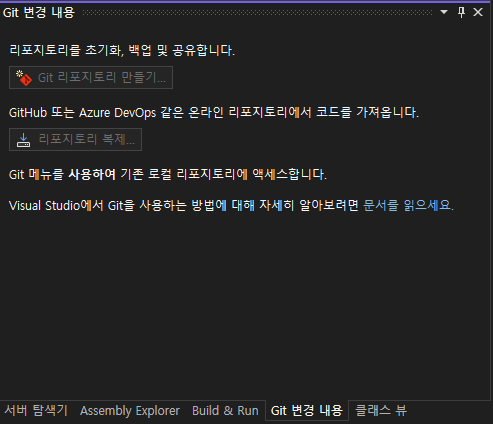
오늘 오랜만에 JetBrains Rider에서 Visual Studio 2022로 돌아와 작업하던 도중, git 리포지토리가 없는 솔루션에 리포지토리를 만들려고 관련 메뉴를 열어보니 아래와 같이 버튼이 비활성화 되어있었습니다. 비활성화된 Git 리포지토리 만들기 버튼 그래서 Git 메뉴에서 수동으로 하고자 했으나 Git 메뉴도 없었고, 예전 기억을 되살려 파일(F) - 소스 제어에 추가 기능을 사용하려 했으나 이 역시 없었습니다. 존재하지 않는 Git(G) 메뉴 존재하지 않는 소스 제어에 추가 메뉴 그래서 기억을 더 더듬어 보다가, 이유를 떠올렸습니다. 바로 소스 제어 플러그인 이 선택되지 않았을 때 생기는 문제였다는 것을요. 소스 제어 플러그인 선택 이 방법은 Visual Studio 2019에도 확실히 동일하게 적용할 수 있으며, 정확하진 않으나 2017에서도 동일하게 적용할 수 있을 겁니다. Visual Studio는 JetBrains Rider 등 다른 IDE와 같이 여러 소스 제어 서비스를 사용할 경우를 가정하고 이를 선택할 수 있게 해놨습니다. MS VCS, Git 등등을 선택할 수 있습니다. 그러나 기본적으로 이는 없음 으로 설정되어 있고, 이렇게 되면 위처럼 메뉴도, 버튼도 나타나지 않고 작동하지 않게 됩니다. 그러니 해결 방법은 당연히 이를 활성화하는 것입니다. 옵션 소스 제어 - 플러그인 선택 현재 소스 제어 플러그인을 Git 으로 설정 Visual Studio의 도구 - 옵션 에 들어가 소스 제어 - 플러그 인 선택 메뉴를 열고 현재 소스 제어 플러그인을 Git 으로 설정 하면 문제없이 Git 관련 기능을 사용할 수 있습니다. 나타난 Git(G) 메뉴 사용 가능해진 Git 리포지토리 만들기 버튼 다시 생긴 소스 제어에 추가 버튼 마치며 당연히 이 방법은 지원되는 다른 소스 제어 플러그인에 대해서도 사용할 수 있습니다.